将彩色照片变成素描照片的步骤
本文主要向大家介绍利用美图秀秀如何将彩色照片变成素描照片方法,操作很简单,喜欢的朋友可以跟着教程来学习!

方法/步骤
1、打开绘图工具。
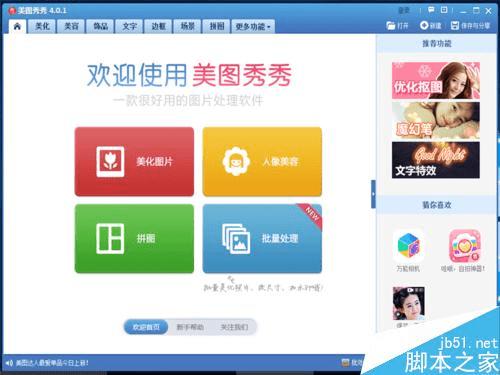
2、点击绘图工具右上角的“打开”,在弹出的对话框中选择你要处理的照片。

3、打开照片后,选择右侧的“艺术”选项。

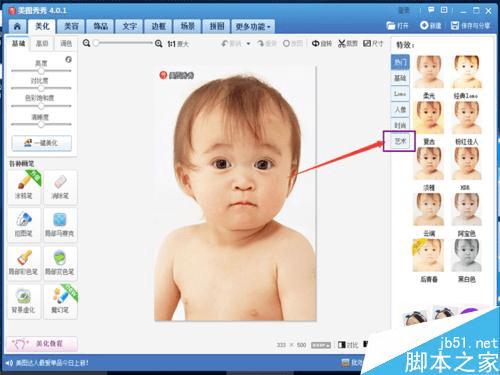
4、在右侧的功能选项中选择“素描”选项。
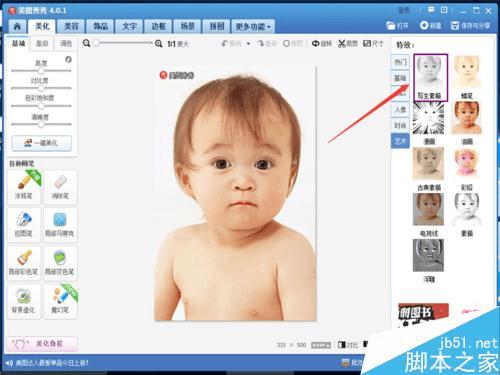
5、弹出照片的素描样式,得到我们需要的照片效果。

6、点击保存照片。
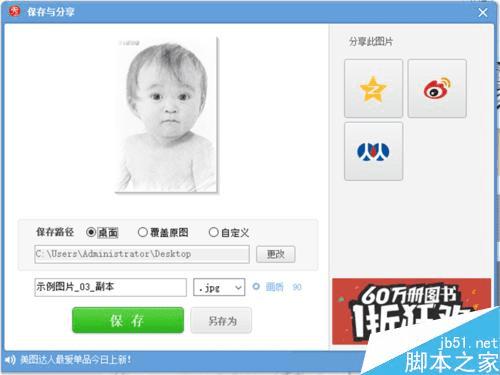
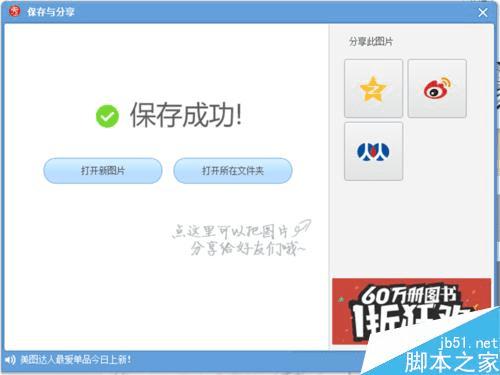
7、保存后的照片效果图。

以上就是利用美图秀秀如何将彩色照片变成素描照片方法介绍,大家学会了吗?希望能对大家有所帮助!
本文地址:http://www.45fan.com/dnjc/30075.html
